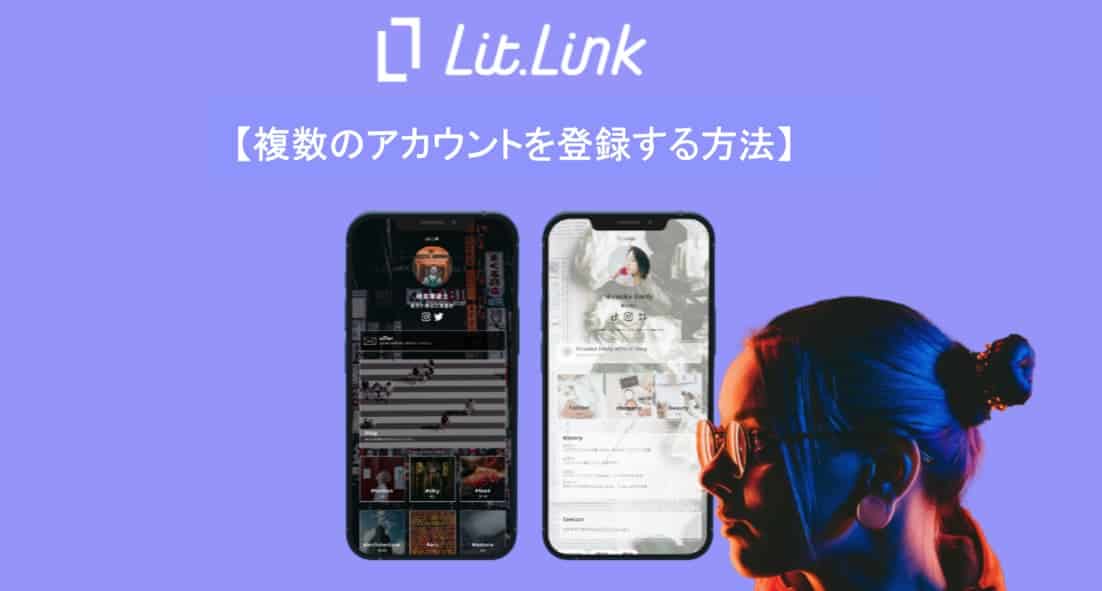
リットリンク(lit.link)とは、インスタグラム(Instagram)やツイッター(Twitter)、ブログなど自身が運用する複数のメディアのリンクを一つのページにお洒落で自分好みにデザインできる『リンクまとめサービス』です。
リットリンク(lit.link)では、リンクまとめページをお洒落で自分好みにカスタマイズができるため、「リットリンクアカウントを複数つくって使い分けたい…」と思う方もいるでしょう。
そこで今回、当記事ではリットリンク(lit.link)で複数アカウントをつくる方法や登録方法などを解説していきたいと思いまうす。
リットリンク(lit.link)で複数アカウントをつくるには?
結論からリットリンク(lit.link)で複数のアカウントを作成するにための方法は大きく分けて2パターンあります。
方法としては、「①メールアドレスを複数つくり、それぞれ登録」「②LINEアカウントを複数つくり、それぞれ登録」の2つの方法でリットリンク(lit.link)のアカウントを複数つくることができます。
- メールアドレスを複数つくり、それぞれ登録【推奨】
- LINEアカウントを複数つくり、それぞれ登録
基本、「1つのLINEアカウントにつき1つのリットリンク(lit.link)アカウント」、また同じく「1つのメールアドレスで登録できるリットリンク(lit.link)アカウントも1つ」です。
なので、リットリンク(lit.link)のアカウントを複数つくって使い分けたい場合は、『LINEアカウント』もしくは『メールアドレス』を複数用意する必要があります。
※なお、LINE連携により、リットリンク(lit.link)のメインアカウントを1つつくり、メールアドレスでサブのリットリンクアカウントを複数作成する方法が一番簡単です。
メールアドレスを複数つくり、それぞれ登録【推奨】
リットリンク(lit.link)で複数のアカウントを作成する1つ目の方法は、『メールアドレスを複数つくり、それぞれ登録する』です。
前述で解説したように、リットリンク(lit.link)では、「1つのLINEアカウントにつき1つのリットリンク(lit.link)アカウント」、また同じく「1つのメールアドレスで登録できるリットリンク(lit.link)アカウントも1つ」までです。
そのため、「LINEアカウント」or「メールアドレス」を複数つくらなければいけないのですが、LINEのサブアカウントをつくるのは少し手間がかかり、使い分けるのも面倒です。
なので、リットリンク(lit.link)で複数のアカウントを作成して、つかい分けたいときは、メールアドレスを複数つくる方法をまずは試してみましょう。
▼以下で、Googleでメールアドレスを複数つくる方法を一例としてご紹介していきます。
【Googleメールアドレス作成手順】
- 自分の『アカウントマーク』から『別のアカウントを追加』をタップ
- 『アカウントを作成』から『名前』を入力
- 『基本情報』を入力して『メールアドレスを作成』
- 『パスワード』を設定し『電話番号』を入力
- SMSに送られた『コード』をペーストする
- 利用規約を確認して『同意する』をタップ
step1|自分の『アカウントマーク』から『別のアカウントを追加』をタップ
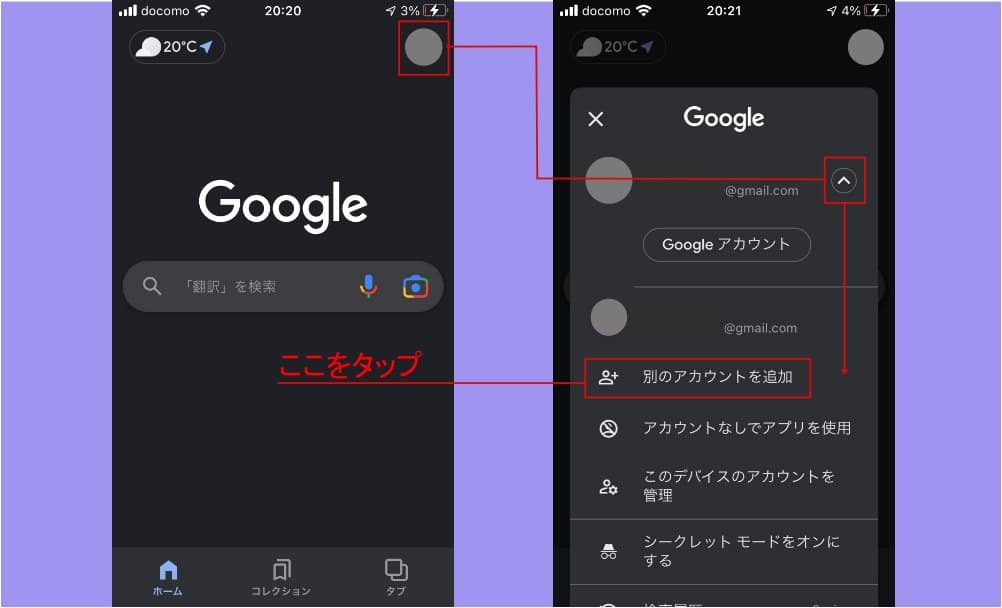
まずは、Googleの検索画面を開き、右上にある自分のアカウントマークをタップしましょう。
自分のアカウントマークをタップして表示された画面の、Googleアカウント一覧の下にある『別のアカウントを追加』をタップします。
step2|『アカウントを作成』から『名前』を入力
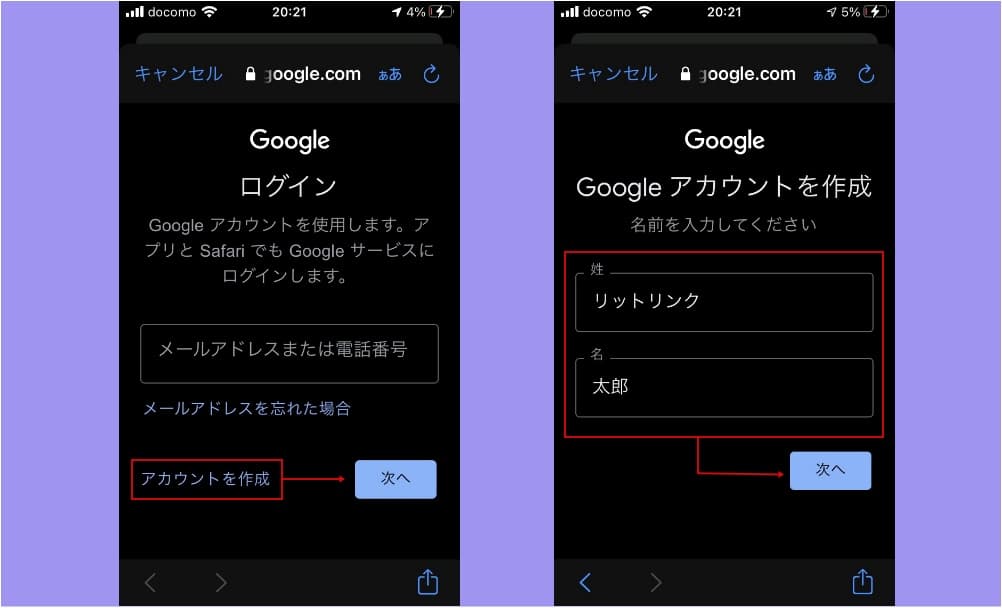
「別のアカウントを追加」をタップするとログイン画面が表示されるので、画面下の『アカウント作成』をタップしましょう。
『アカウント作成』をタップしたら、アカウントの作成画面が表示されるので、『名前』を入力しましょう。
step3|『基本情報』を入力して『メールアドレスを作成』
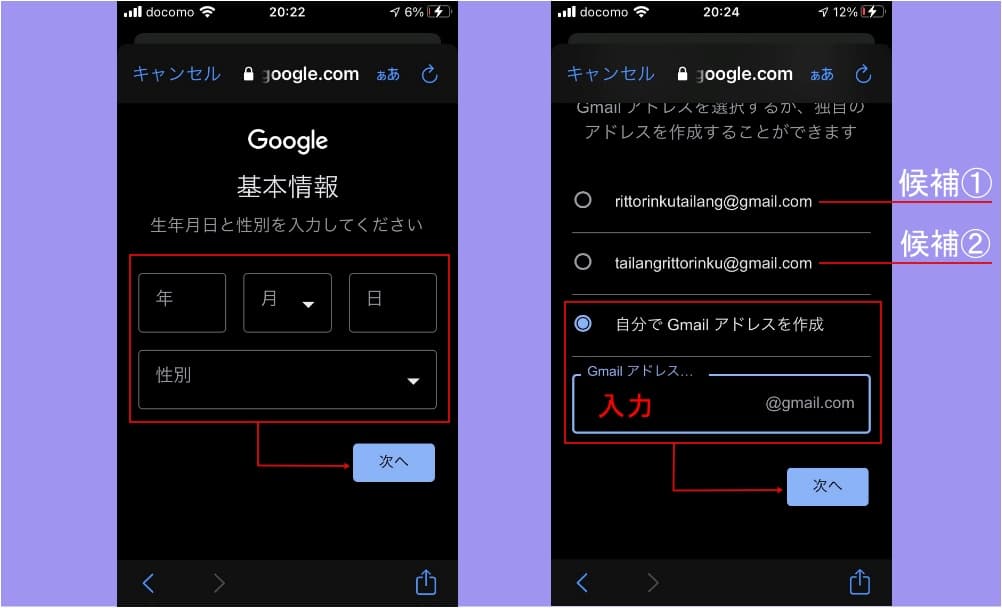
次に『基本情報』を入力していきます。基本情報を入力して「次へ」をタップすると、メールアドレスの作成画面が表示されます。
メールアドレスの作成画面では、Googleが自動で用意したメールアドレスの候補が2つありますが、自分で独自のメールアドレスを作成したい場合は、一番下の『自分でGmailアドレスを作成』を選択し、入力しましょう。
step4|『パスワード』を設定し『電話番号』を入力
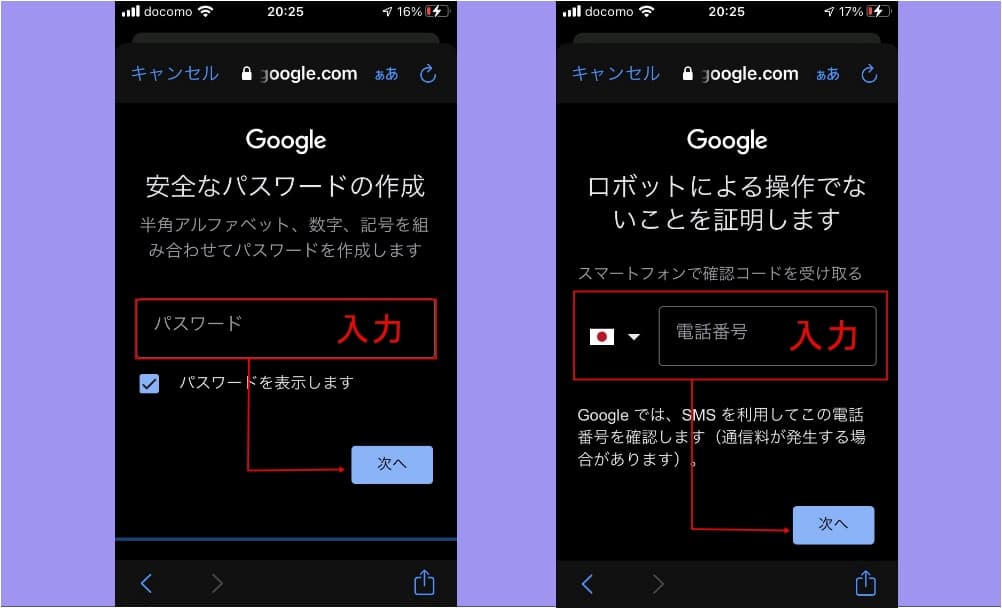
次に『パスワード』を設定して、『電話番号』を入力しましょう。入力した『電話番号』のSMSに認証コードが送られてきます。
step5|SMSに送られた『コード』をペーストする
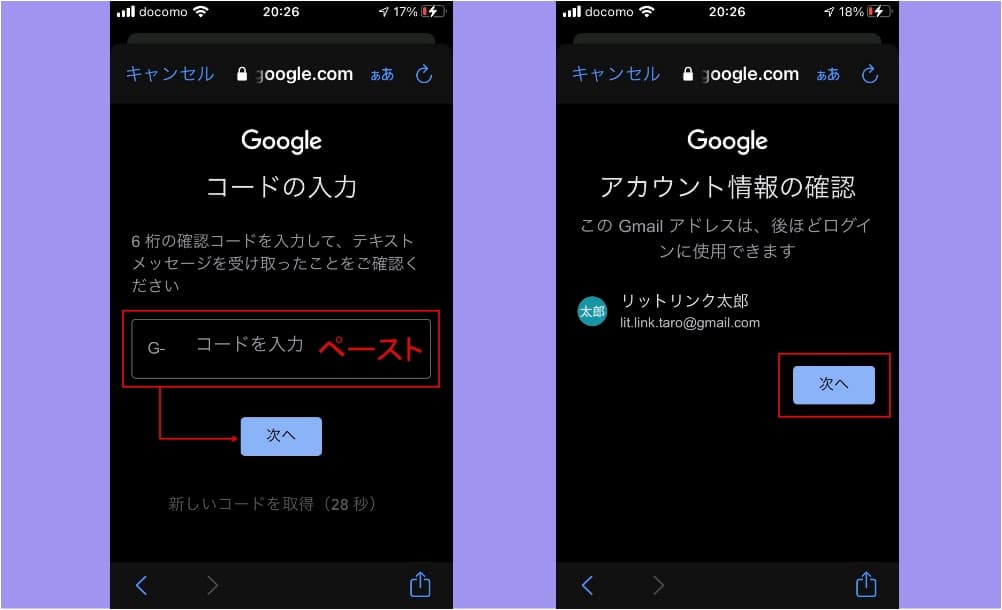
電話番号のSMS宛に送られてきた『認証コードを入力画面にペースト』し、アカウント情報を確認したら「次へ」をタップします。
step6|利用規約を確認して『同意する』をタップ
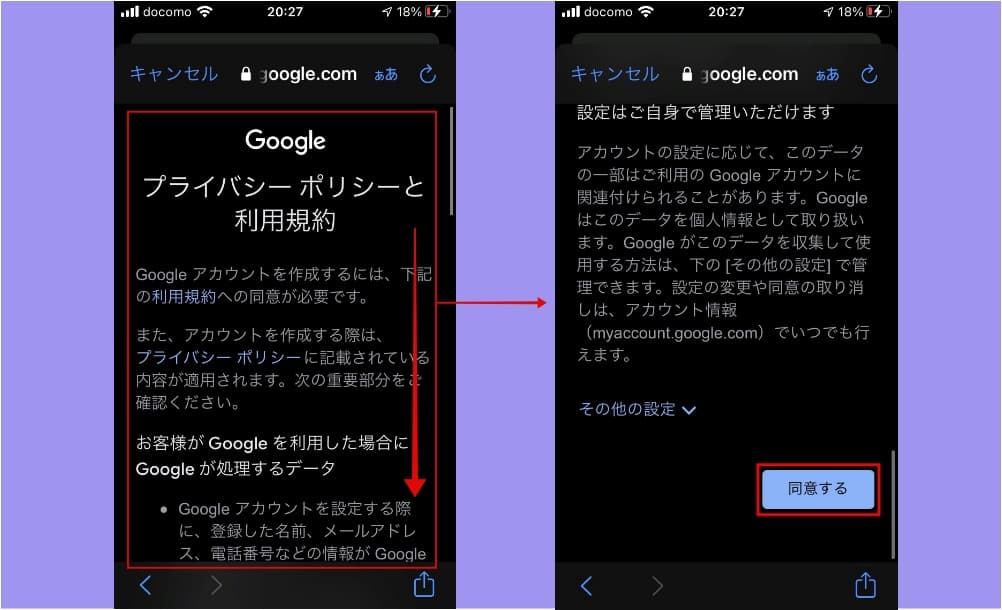
最後にプライバシーポリシーと利用規約を読み、下に表示されている『同意する』をタップしたら、Googleでのメールアドレス作成は完了です。
Googleでのメールアドレスの作成は、上記でご紹介した手順で複数のアドレスをつくることができます。また、リットリンク(lit.link)で複数アカウントを作成する場合は、作成したメールアドレスをそれぞれ別に登録してください。
LINEアカウントを複数つくり、それぞれ登録
リットリンク(lit.link)で複数のアカウント作成する2つ目の方法は、『LINEアカウントを複数つくり、それぞれ登録する』です。
リットリンク(lit.link)では、LINE連携を行うことでアカウント登録することができます。ですが、1つのLINEアカウントで登録できるリットリンクのアカウントは1つまでです。
なので、LINE連携で複数のリットリンク(lit.link)アカウントを作成する場合は、LINEアカウントを複数作成しなければいけません。
LINEアカウントを複数つくる方法は、以下の4つがあげられます。
- Facebook連携後、電話番号でサブアカウントをつくる
- 固定電話など別の電話番号でサブアカウントをつくる
- LINEのオープンチャット機能をつかう
- LINE WORKSでビジネス用のサブアカウントをつくる
LINEのサブアカウントを複数つくる方法は上記の4つがあげられますが、LINEアカウントを使い分けている方はほとんどいないと思います。
さらに言えば、LINEのアカウントを複数用意するのは、少し手間がかかり、使い分けるのも面倒です。
ですので、リットリンク(lit.link)のアカウントを複数つくりたい場合は、メールアドレスを複数用意し、リットリンクのアカウントをつくることを推奨いたします。
リットリンク(lit.link)アカウント作成方法は2つ
ここまで解説した内容は、リットリンク(lit.link)で複数のアカウントを作成するには、LINEアカウントかメールアドレスを複数用意する必要があるということ。また、LINEのアカウントとメールアドレスを複数つくる方法をご紹介してきました。
では実際に、リットリンク(lit.link)アカウントを複数つくるための手順を写真を使いながら解説していきます。
リットリンク(lit.link)アカウントを複数つくるため準備
リットリンク(lit.link)で複数のアカウントを作成するには2つの下準備が必要になります。なので、まずは以下の2つを完了させましょう。
- メールアドレスかLINEアカウントを新規で作成する
- リットリンクをすでに登録している場合はログアウトする
メールアドレスかLINEアカウントを新規で作成する
これは前述でご紹介した通り、リットリンク(lit.link)では、LINE連携かメールアドレスでのアカウント登録ができますが、それぞれ1つしか登録できません。
なので、LINEアカウントかメールアドレスのどちらかを複数作成し用意する必要があります。上記でそれぞれの作成方法をご紹介しているので、参考にしてみてください。
また本記事では、メールアドレスでリットリンク(lit.link)アカウントを複数作成する方が比較的に簡単にできるため、メールアドレスでの複数アカウントの登録を推奨しています。
リットリンクをすでに登録している場合はログアウトする
リットリンク(lit.link)でアカウントを複数作成するために必要な準備の2つ目が、リットリンクをすでにご登録されている場合は、プロフィール画面から一度『ログアウト』を行わなくては行けません。
理由は、リットリンク(lit.link)にログインした状態だと、リットリンクの公式ホームページを開いても『新規作成』とうボタンが表示されないからです。
【リットリンクのログアウト手順】
- リットリンク(lit.link)公式ページを開く
- プロフィールからログアウトをする
- 新規登録をタップする
step1|リットリンク(lit.link)公式ページを開く
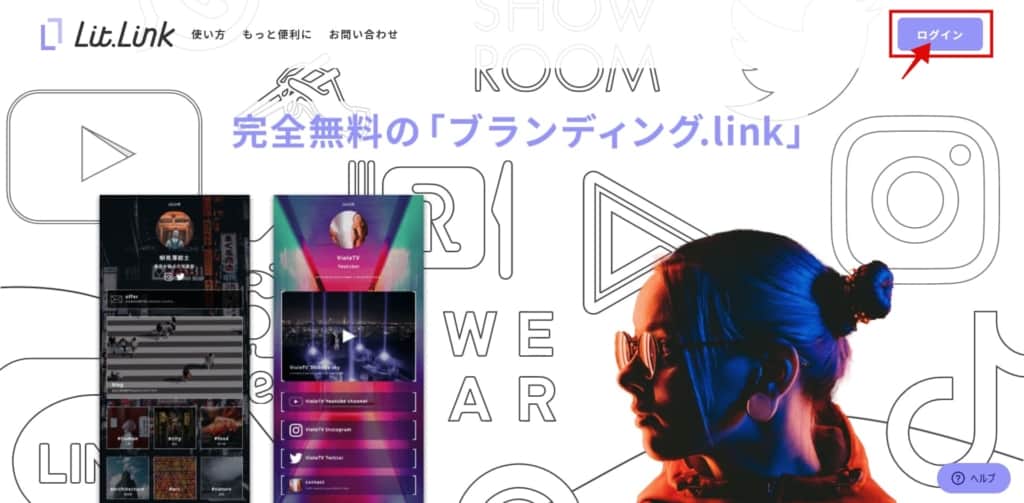
リットリンク(lit.link)のアカウントをすでにご登録されている場合は、リットリンク公式ページを開くと右上に『ログイン』というボタンが表示されています。
ですが、リットリンクで複数のアカウントを作成するには、プロフィール画面から手動で『ログアウト』する必要があります。
step2|プロフィールからログアウトをする
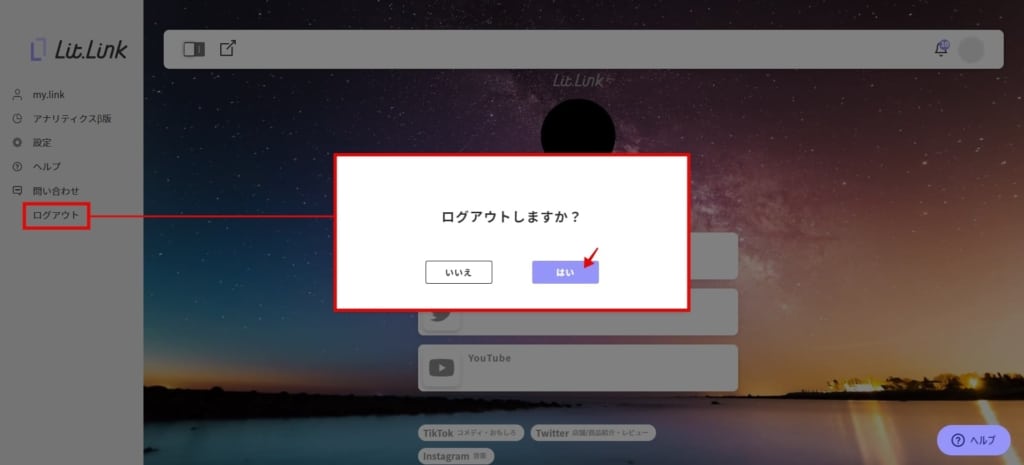
自身のリットリンク(lit.link)のプロフィール画面を開けたら、左のサイドバーから『ログアウト』をタップし、「ログアウトしますか?」で『はい』をタップ選択しましょう。
step3|新規登録をタップする

ログアウトした状態で、再度リットリンク(lit.link)の公式ページを開くと、右上に『新規登録』というボタンが表示されているので、無事ログアウトは完了です。
以上で、リットリンク(lit.link)のアカウントを複数作成するための準備が整ったので、実際にLINE連携とメールアドレスでの登録方法を順番に解説してきたいと思います。
リットリンク(lit.link)複数アカウントの作成方法①LINE連携
では、ここから『LINE連携』によるリットリンク(lit.link)アカウントの登録方法を解説していきます。
step1|リットリンク(lit.link)公式ページを開く

まず、リットリンク(lit.link)をログアウトした状態で公式ページを開き、右上の『新規登録』をタップします。
step2|『LINE連携を起動』をタップ
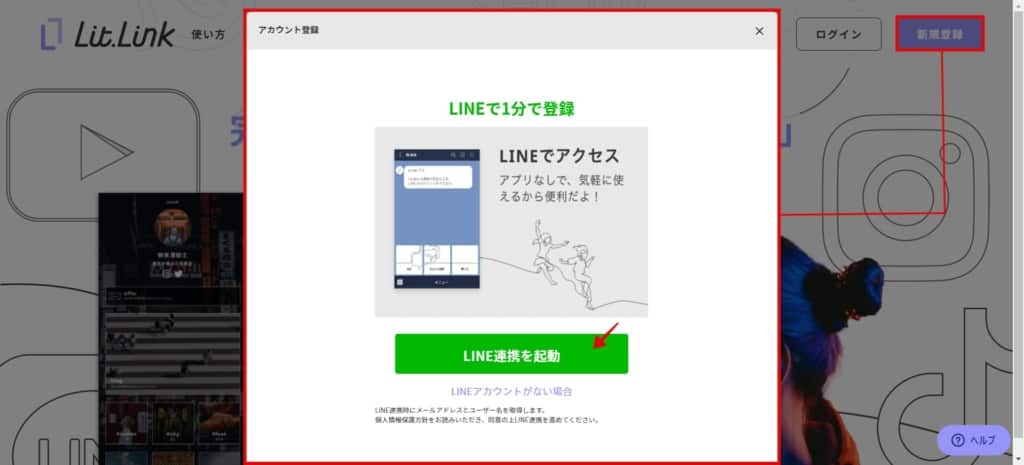
表示された画面の『LINE連携を起動』をタップします。
step3|『別のアカウントでログイン』をタップ
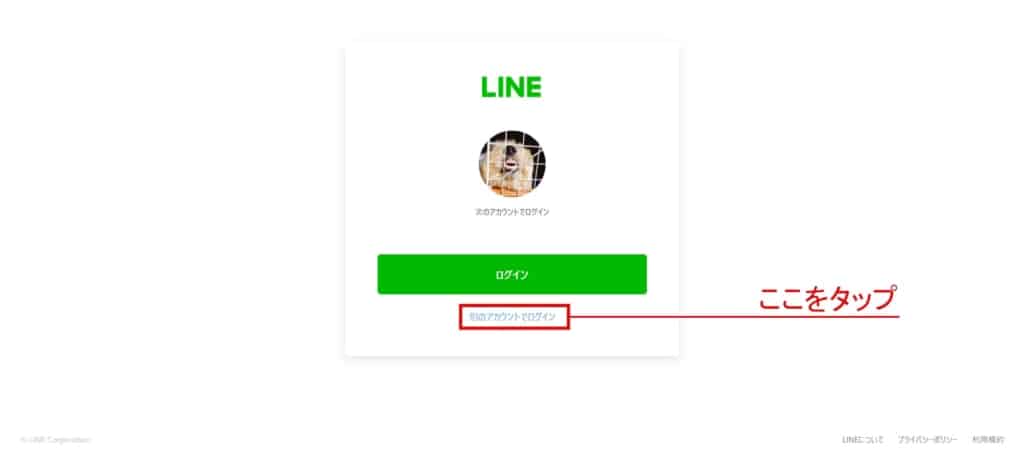
『LINE連携を起動』をタップするとLINEのアカウントが表示されると思うので、『別のアカウントでログイン』をタップします。
step4|登録するLINEアカウントにログイン
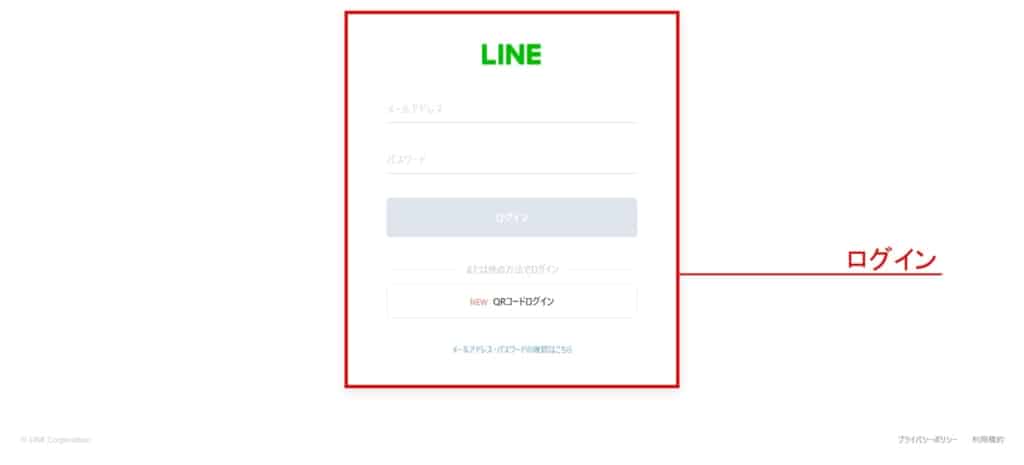
そうするとLINEのログイン画面が表示されるので、新規で作成したLINEアカウントにログインします。
step5|詳細情報の入力
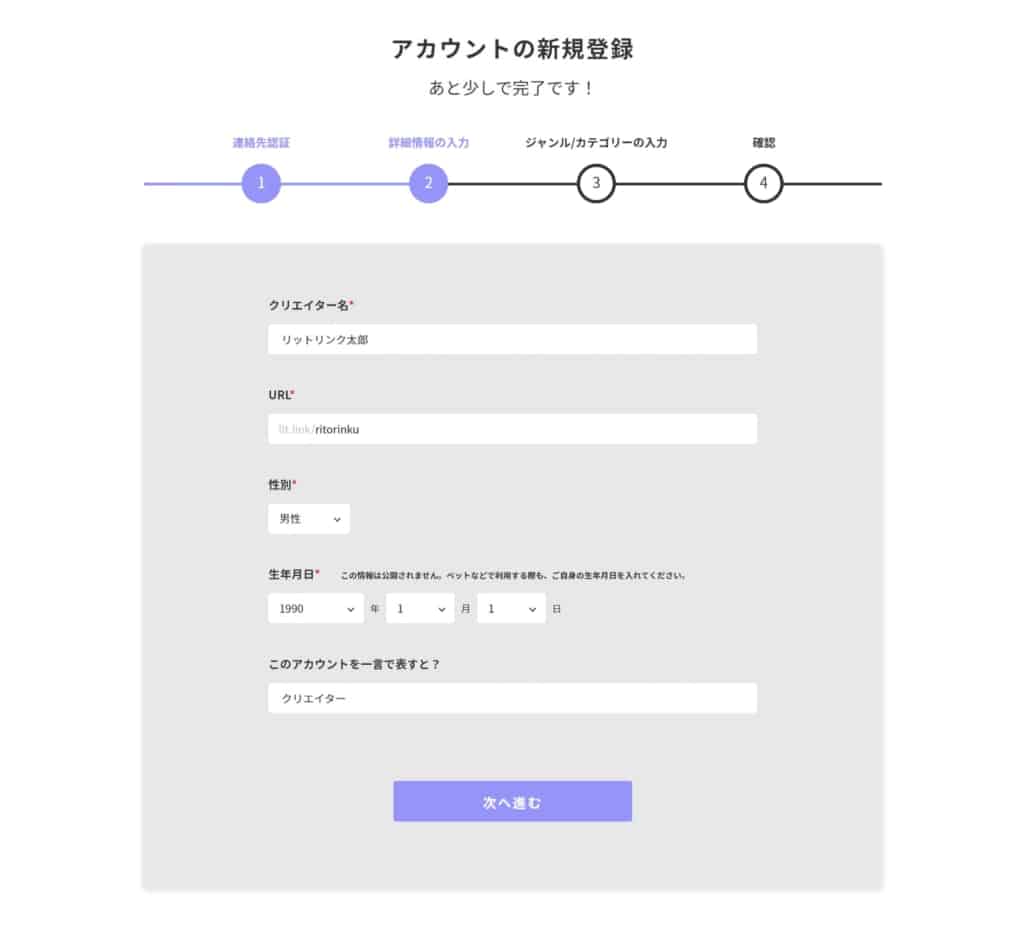
LINEアカウントにログインするとリットリンク(lit.link)アカウントの『詳細情報』を入力する画面が表示されます。
step5|ジャンル/カテゴリーを入力する
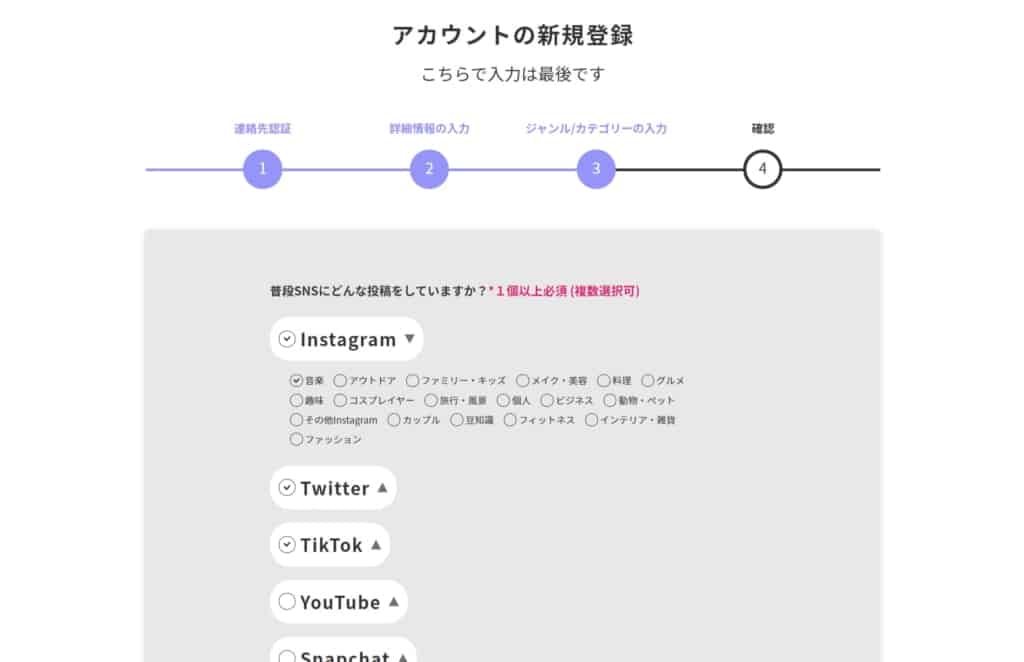
詳細情報の入力が終わるとリットリンク(lit.link)アカウントの『ジャンル/カテゴリー』を選択します。
※ジャンル/カテゴリーはリンク(lit.link)アカウントの作成後、プロフィール画面から変更することが可能です。
step7|入力情報を確認する
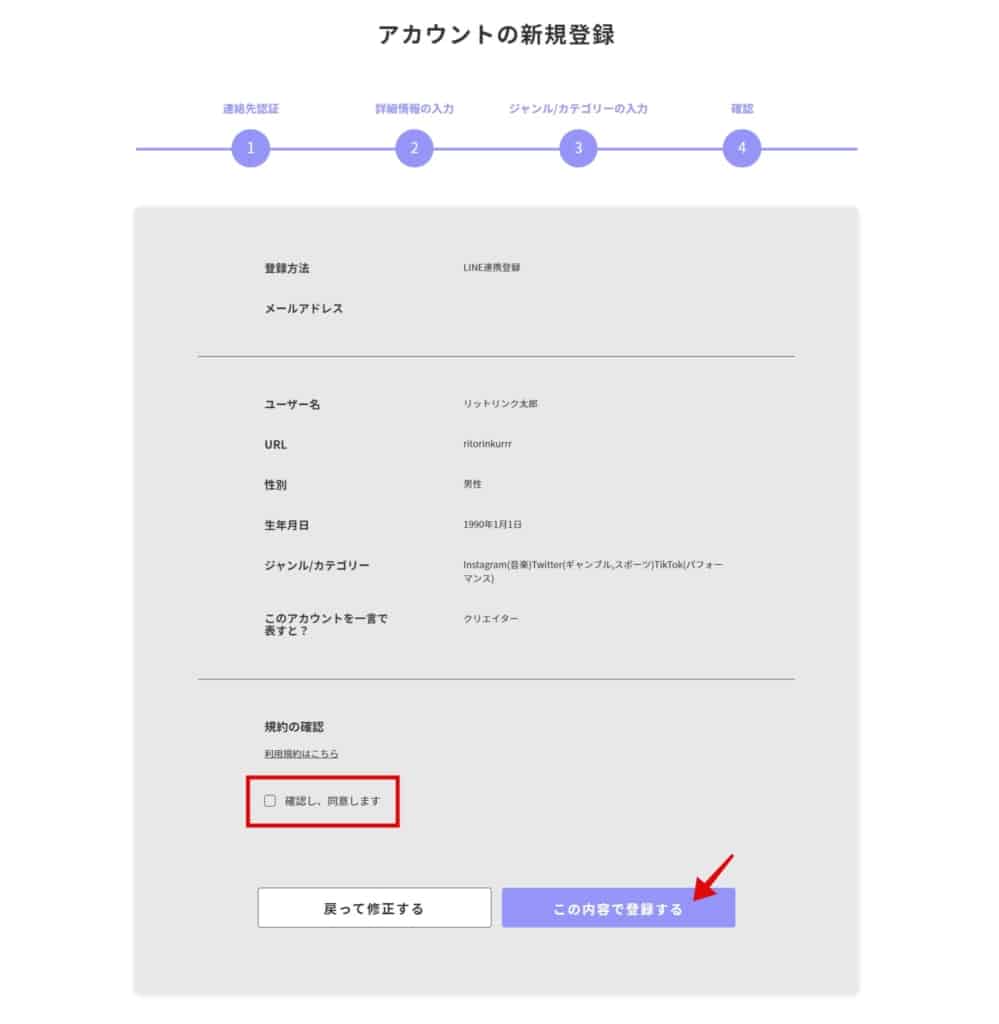
設定した内容を確認したら『確認し、同意します』にチェックを入れて、『この内容で登録する』をタップしましょう。
step8|背景を選択する
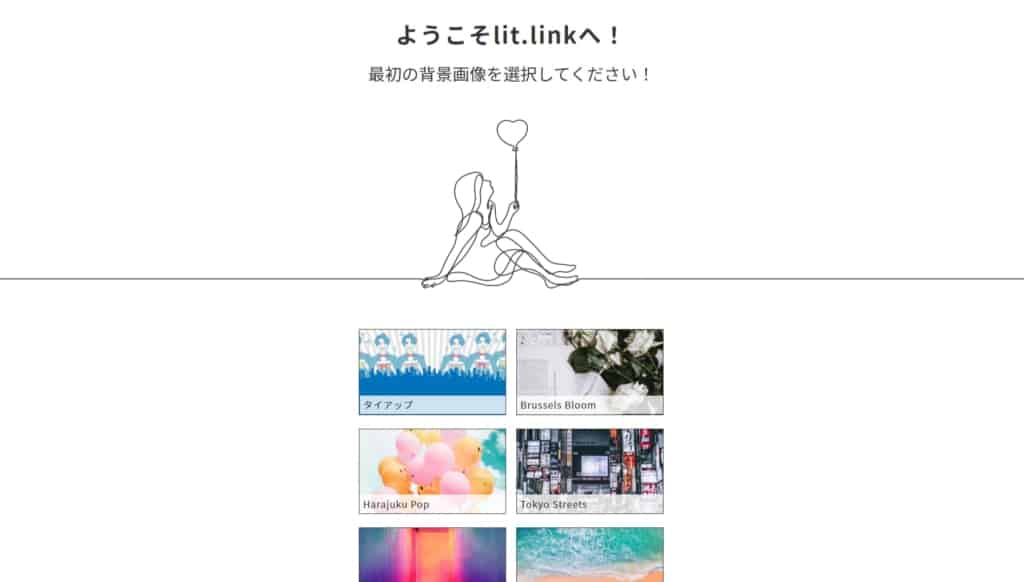
設定情報の入力・確認が終わると、リットリンク(lit.link)の背景画像をテンプレートの中から選択します。
※設定後にプロフィール画面にて変更可能です。
step9|チュートリアルを確認する
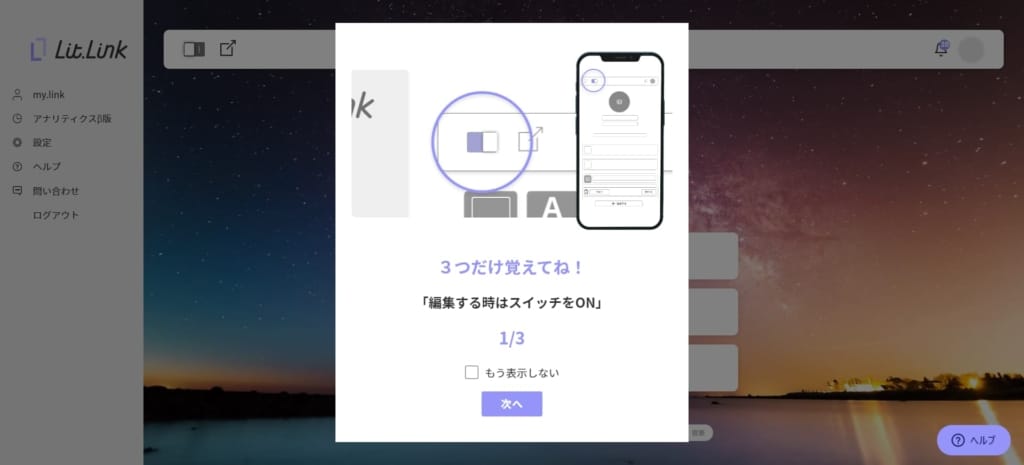
最後にリットリンク(lit.link)の使い方のチュートリアルを確認したら、LINE連携でのリットリンクの登録はすべて完了です。
リットリンク(lit.link)複数アカウントの作成方法②メールアドレス登録
次にメールアドレスでのリットリンク(lit.link)アカウントの作成方法を解説していきます。
メールアドレスでの登録は、LINE連携での登録と手順は大きく変わらないので、スムーズにリットリンクアカウントを登録できるかと思います。
step1|リットリンク(lit.link)公式ページの『新規登録』をタップ

メールアドレスでのリットリンク(lit.link)アカウントの登録は、まずLINE連携の様にリットリンク公式ページを開き、右上の『新規登録』をタップしましょう。
step2|『LINEアカウントがない場合』をタップ
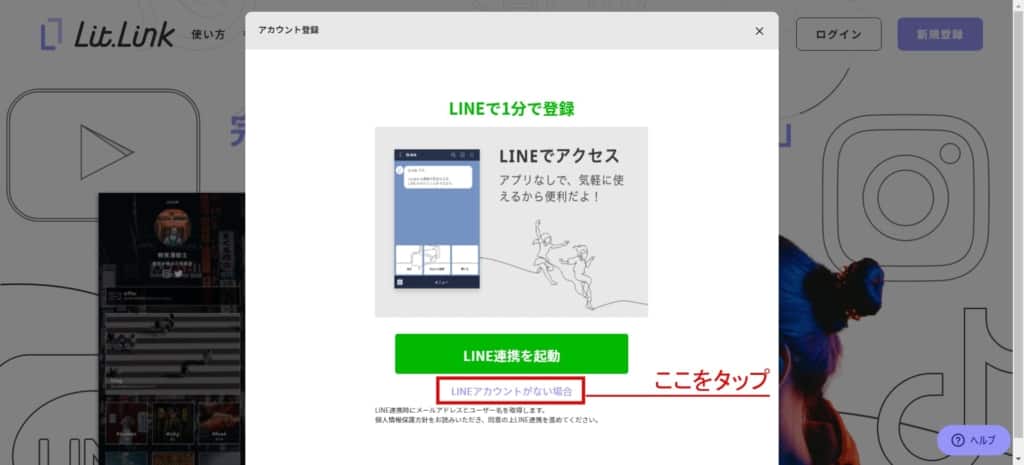
新規登録をタップすると「LINE連携を起動」という画面が表示されるので、『LINEアカウントがない場合』をタップしましょう。
step3|連絡先認証
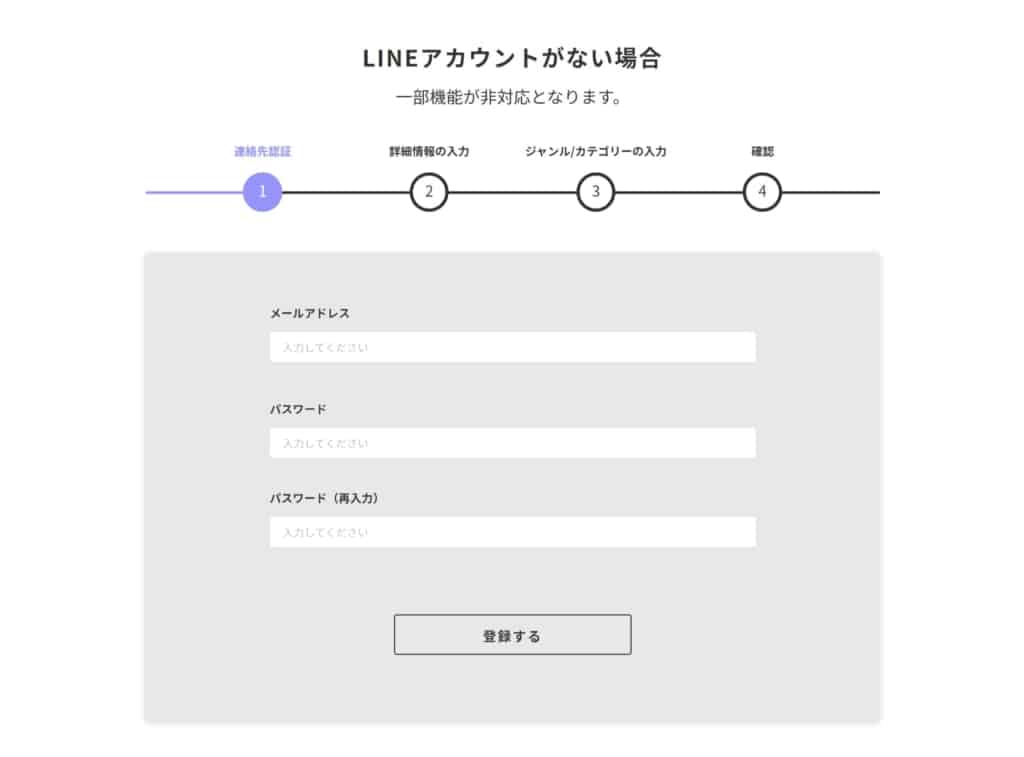
「LINEアカウントがない場合」をタップすると、連絡先認証の画面が表示されるので、メールアドレスとパスワードを入力しましょう。
メールアドレスを入力すると、入力したメールアドレス宛に確認のメールが送られてきます。送られてきたメールの登録URLをタップし認証を行いましょう。
step4|詳細情報の入力
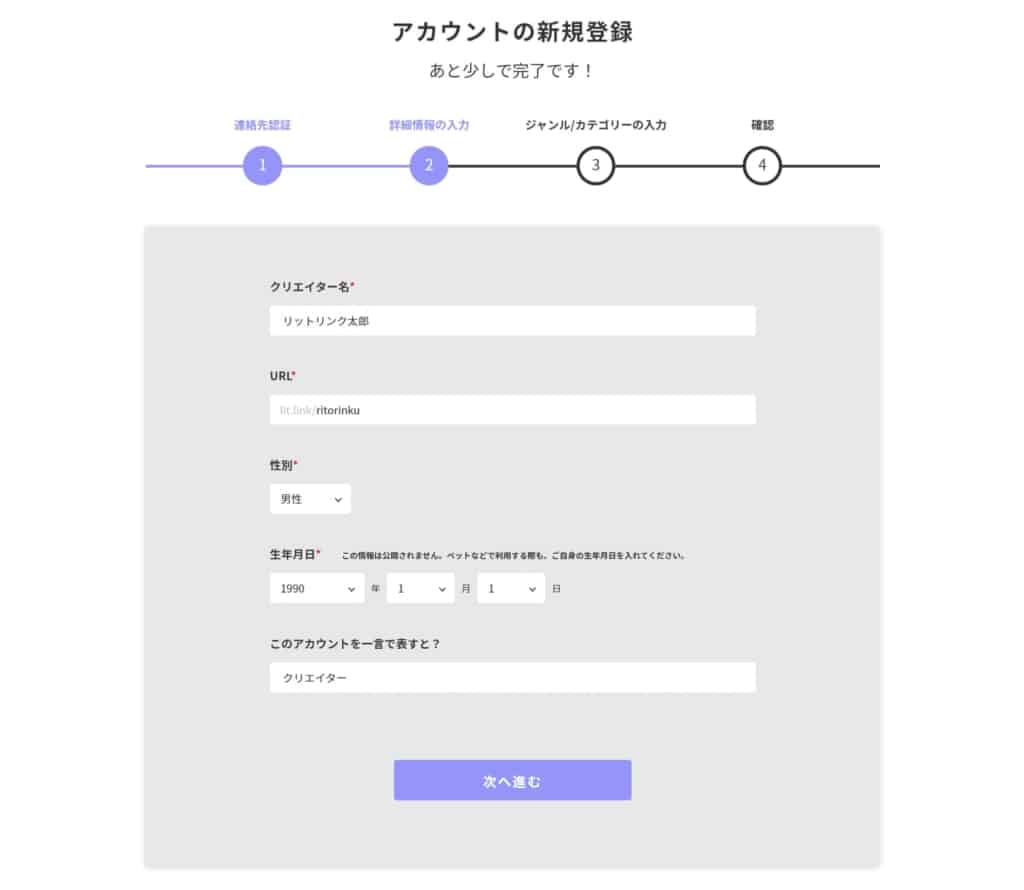
連絡先認証を終えると、リットリンク(lit.link)アカウントの詳細情報を入力する画面が表示されます。指示に従いながら順番に入力していきましょう。
step5|ジャンル/カテゴリーの入力
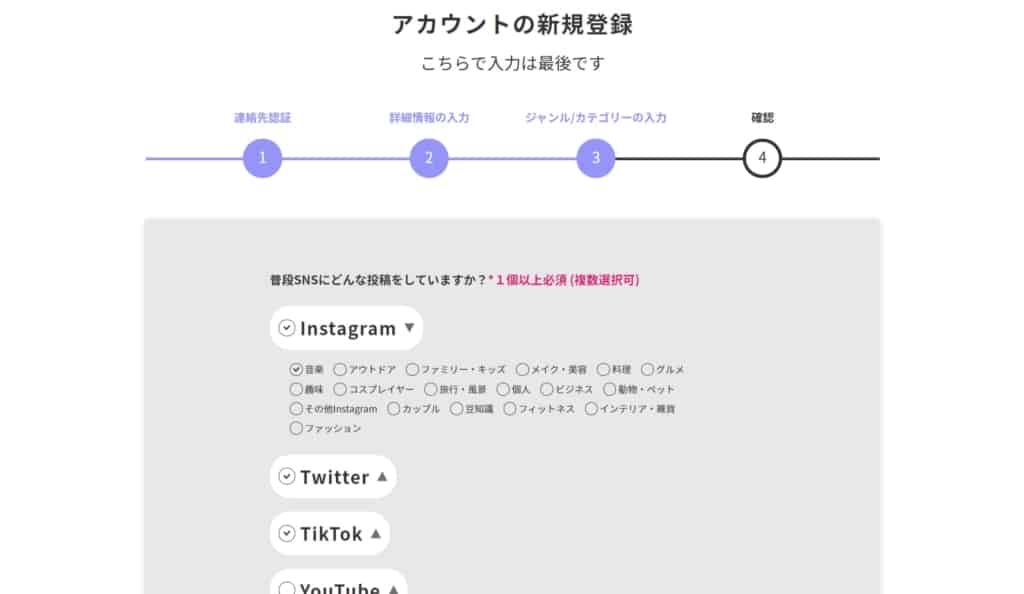
リットリンク(lit.link)のプロフィールでまとめたいジャンル/カテゴリーを選択して入力していきましょう。最低1個以上の入力が必要です。
※ジャンル/カテゴリーは、プロフィール設定後でも変更可能です。
step6|入力した内容の確認
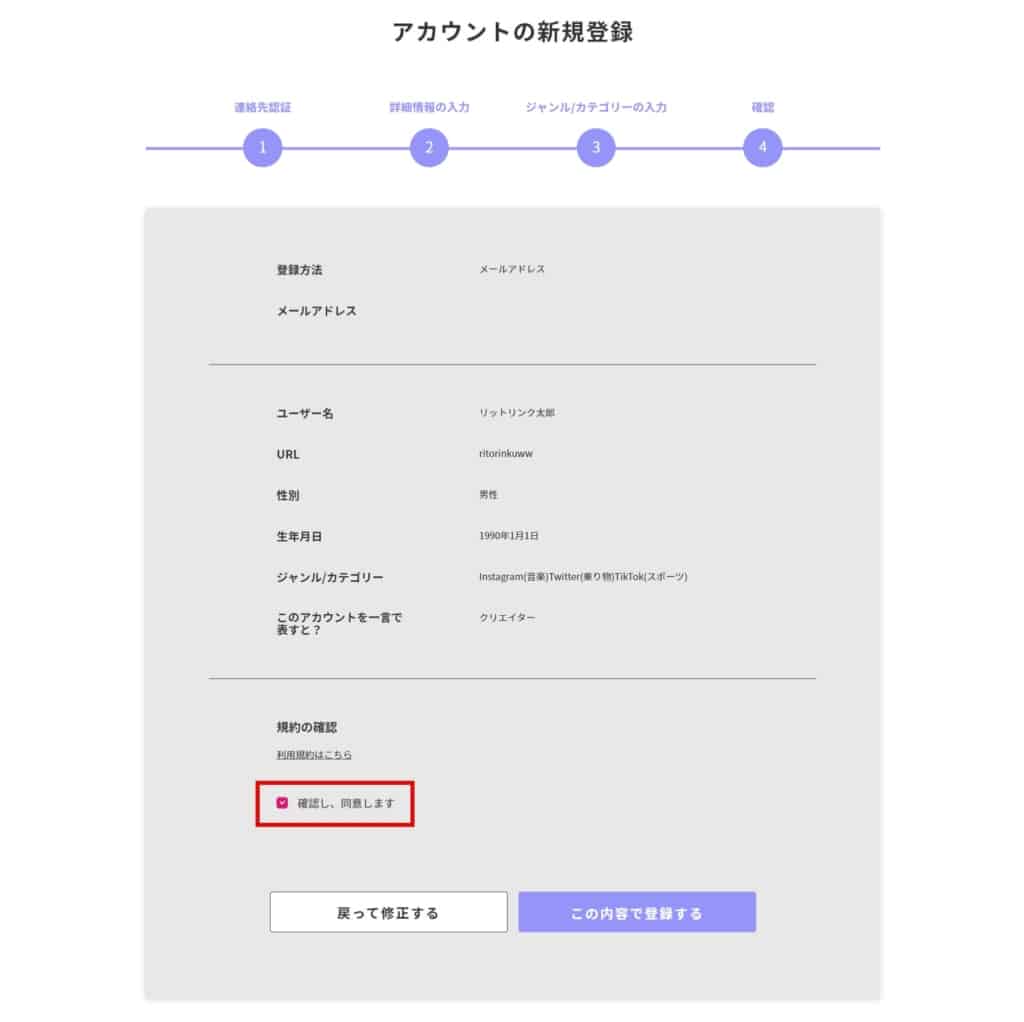
ここまで入力した内容を再度確認して、内容が問題なければ『確認し、同意します』にチェックを入れて、『この内容で登録する』をタップしましょう。
step7|プロフィールの背景を選択
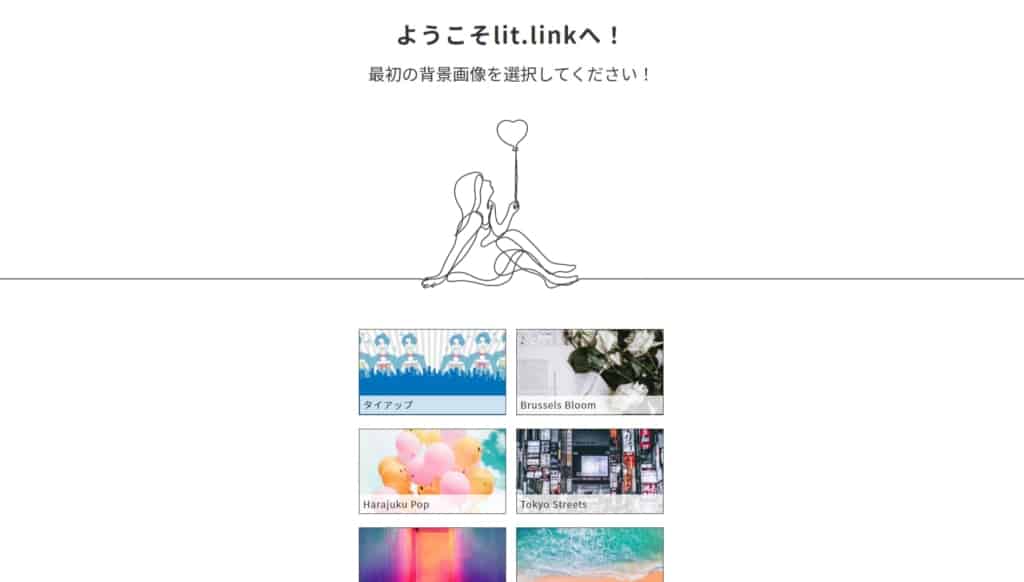
リットリンク(lit.link)アカウントの基本情報の設定が終わったら、プロフィールの背景をテンプレートから仮設定します。
※プロフィールの背景は後からでも変更でき、オリジナルの背景をアップロードして設定することもできます。
step8|使用方法のチュートリアルを確認
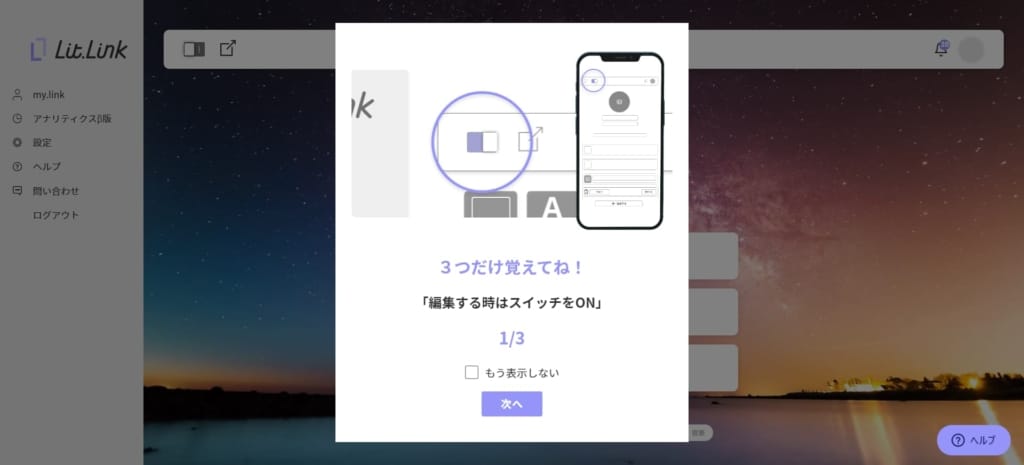
最後にプロフィールの使用方法のチュートリアルを確認して、メールアドレスでのリットリンク(lit.link)アカウントの作成は完了です。
次にリットリンク(lit.link)アカウントの削除・退会する時の注意点を解説していきます。
リットリンク(lit.link)アカウント削除の注意点
リットリンク(lit.link)のアカウントを複数つくっていると「このアカウントはいらないな…」ということがあると思います。
ですが、リットリンク(lit.link)でアカウントの退会処理をする場合は、退会する前にいくつか注意すべき点があります。
ブログやツイッター(Twitter)、インスタグラム(Instagram)など、様々なリンクをリットリンク(lit.link)のページでまとめている場合は、設定するのにそれなりの労力が必要だったはずです。
しかし、リットリンク(lit.link)を退会してしまうと、せっかくデザインしたページも消えてしまい再度復元することができなくなってしまうので、本当に退会して良いのかについてはよく考えてみましょう。
▼リットリンク(lit.link)の退会方法は、こちらの記事にて分かりやすく手順などを解説しています。
【退会する上での注意点】
- リットリンク(lit.link)が利用できなくなる
- 再登録してもアカウントの復元はできない
- 退会の反映まで数日かかる場合がある
- LINEの配信はブロックしないと止まらない
注意点①リットリンク(lit.link)が利用できなくなる
リットリンク(lit.link)のアカウントを退会してしまうと、リットリンクのリンクまとめサービスを利用することができなくなってしまいます。
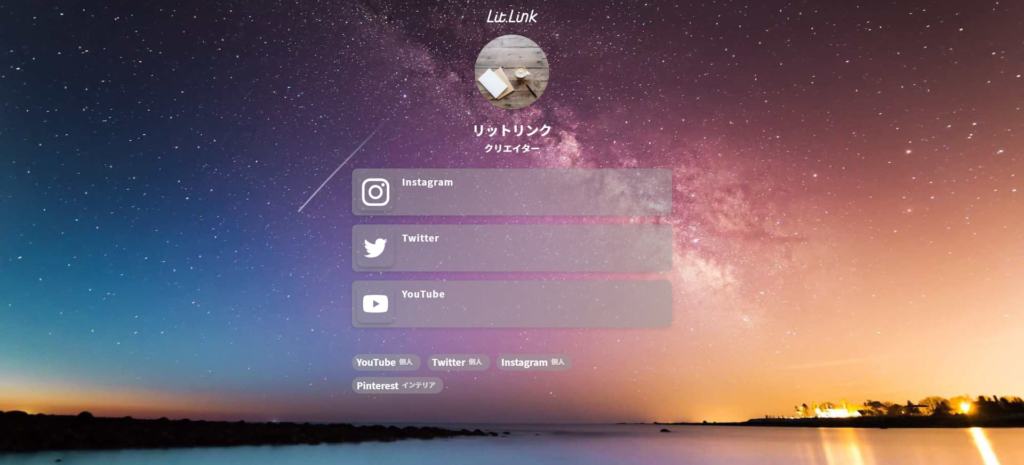
例えば、リットリンク(lit.link)で設定したアカウントのページリンク(URL)をタップすれば、上記の様に自分でデザインしたリンクまとめページが表示されます。
ですが、リットリンク(lit.link)のアカウントを退会してしまうと、それまで利用していたページリンク(URL)をタップしたとしてもリンクをまとめたページが表示されなくなります。
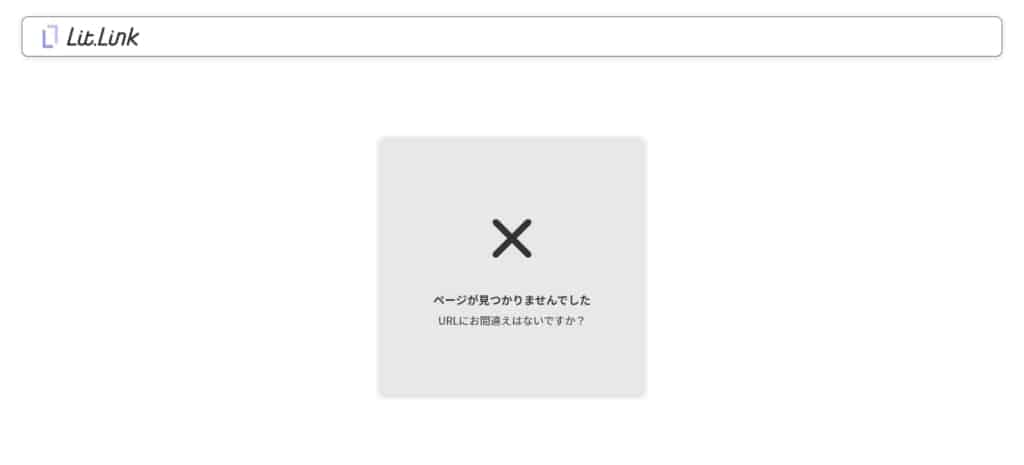
なので、リットリンク(lit.link)で作成したページのリンクをそのまま他のメディアに載せている場合は、上記の様に「ページが見つかりませんでした」と表示されます。
もし、インスタグラム(Instagram)やツイッター(Twitter)などのプロフィールにリンクまとめページのURLを貼り付けていた場合、これまでリットリンク(lit.link)のリンクまとめページをチェックしていた人は急に閲覧できなくなってしまうので困惑するかもしれません。
リットリンク(lit.link)を退会した方は、退会と同時に各メディアのリットリンク(URL)を削除することで、フォロワーの方が表示できないリンクページをクリックして困惑せずに済みます。
ほかにも、使っていないページを放置することで思わぬ機会損失にもなりかねないので、表示できないURLを貼りっぱなしにするのではなく、退会と同時に削除しておくことをおすすめします。
注意点②再登録してもアカウントの復元はできない
リットリンク(lit.link)を退会する際の2つ目の注意点は、リットリンクのアカウントを削除してしまうと、例え同じメールアドレスやパスワードで再登録したとしても『以前のアカウントは復元できない』という点です。
リットリンク(lit.link)では、自身のリンクまとめページをかなりの自由度で細かくカスタマイズすることができます。
せっかく時間をかけ、自分好みでお洒落なページをつくったとしても、リットリンク(lit.link)のアカウントを削除してしまうと、もとのデータは消えてしまい復元することができず、一から作り直しになってしまいます。
なので、リットリンク(lit.link)のアカウントを削除・退会する場合は、「今のページは復元できない」という事をしっかり考えてから、実行する様にしましょう。
注意点③退会の反映まで数日かかる場合がある
リットリンク(lit.link)では、アカウントの登録とともにメールにてお知らせなどの配信が行われます。
基本的に、リットリンクの退会を行うとメールの配信も停止となりますが、ごく稀にリットリンクの退会からメールの配信停止の反映まで数日かかる場合や、入れ違いでメールが配信される場合がございます。
1週間ほどたってもメールの配信が終了しない場合は、お手数ですがリットリンク(lit.link)ヘルプサイトのお問い合わせにてご確認をお願いいたします。
注意点④LINEの配信はブロックしないと止まらない
リットリンク(lit.link)では、アカウントの退会を行うとメールの配信は自動的に停止しますが、LINEの配信はご自身でブロックしないと止まりません。
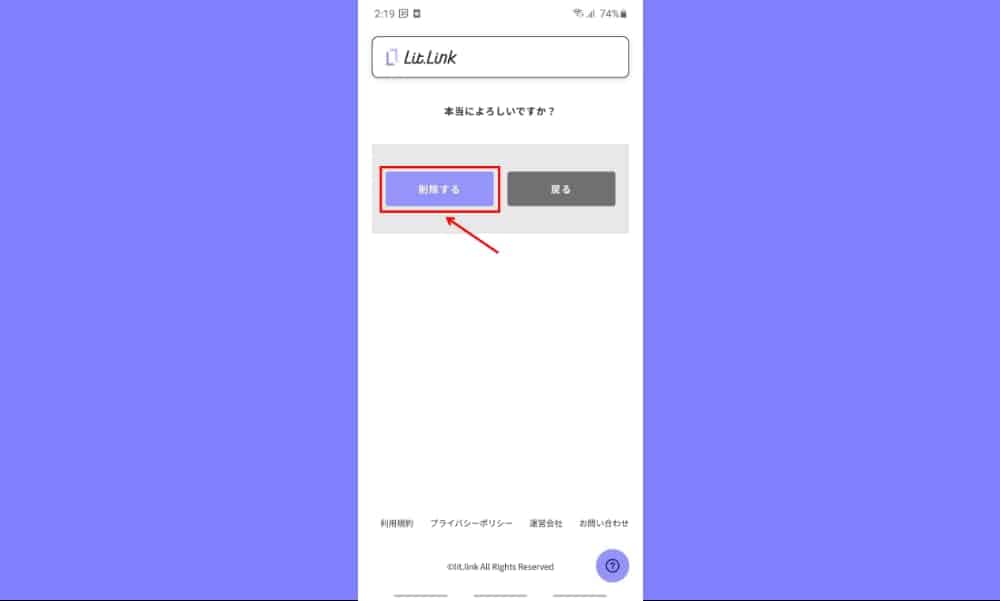
上記にて、ご紹介したリットリンク(lit.link)のアカウント削除をタップしていただくと『LINEのブロックはこちらからお願いします』という旨の画面が表示されます。
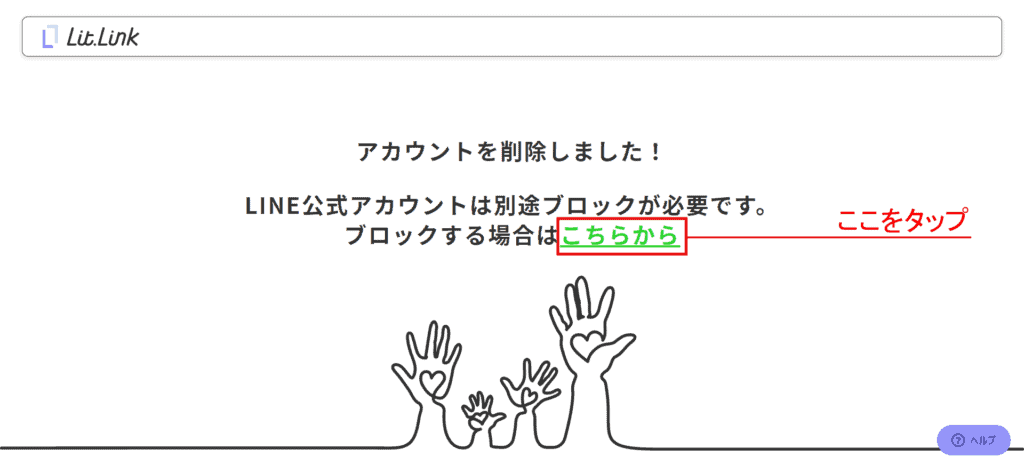
表示された画面の指示に従って、リットリンク(lit.link)LINE公式アカウントをブロックすることで、LINEアカウントからの通知を止めるととができます。
まとめ
以上で、リットリンク(lit.link)のアカウントを複数作成する方法の解説を終わります。
当記事の内容をまとめると、リットリンク(lit.link)で複数のアカウントを登録するには、「①メールアドレスを複数用意し、それぞれ登録する」「②LINEアカウントを複数用意し、それぞれ登録する」の2パターンがあります。
LINEアカウントを複数作成するのは、少し手間がかかり、使い分けるのも面倒なので、本記事ではメールアドレスでリットリンクのアカウントを複数作成することを推奨しています。なお、LINE連携とメールアドレスでのリットリンク(lit.link)のアカウントの登録方法は、大きく変わりません。
リットリンク(lit.link)では『ログアウト』した状態でないと公式ページを開いても『新規登録』のボタンが表示されないので注意しましょう。

方法-Hint-hint.lit_.link_.pngff_.jpg)






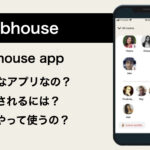
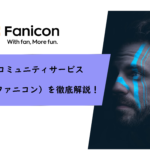

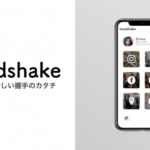
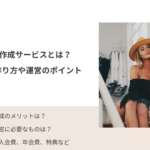
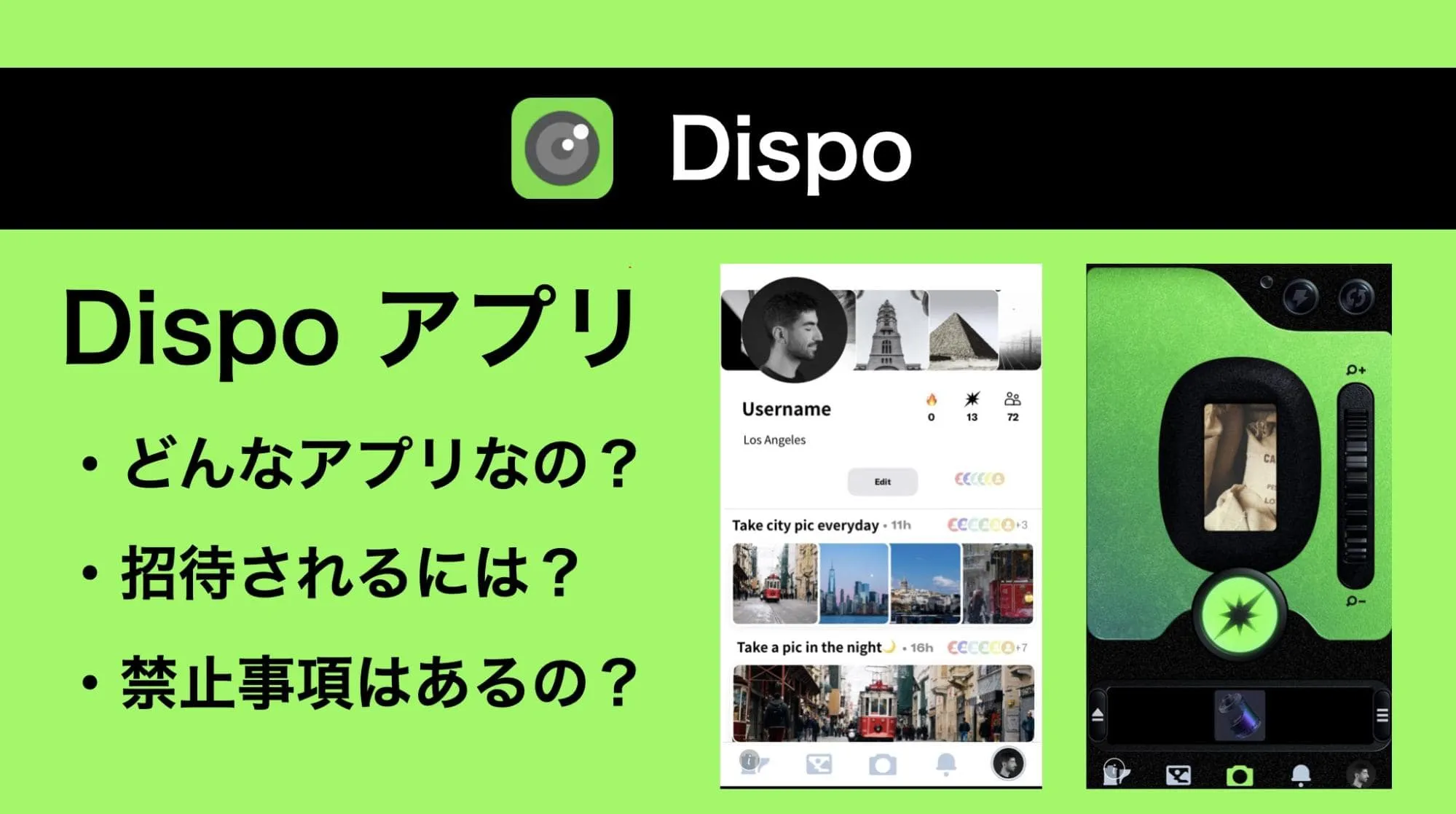









公式サイトのアイキャッチ画像-300x150.png)
